Pokud se při otevření aplikace Office zobrazí oznámení o účtu, znamená to, že vám správce Microsoft 365 nedávno přiřadil licenci na nové předplatné Microsoft 365 office. Pokud chcete zachovat hladký chod svých aplikací Office, postupujte podle pokynů v tomto článku a aktualizujte na verzi Office, která je součástí nového předplatného. Pokud používáte Skype pro firmy, budete ho muset znovu nainstalovat z Microsoft 365 portálu.
Krok 1: Aktualizace nebo nová instalace Office
Oznámení účtu můžete zastavit aktualizací Office (v případě, že momentálně máte Office 2016) nebo jeho opětovnou instalací (v případě, že momentálně máte Office 2013).
Vyberte verzi Office, kterou momentálně používáte.
Mám Office 2016
-
Vyberte Aktualizovat v dialogovém okně Oznámení účtu a pokud se zobrazí výzva, přihlaste se.
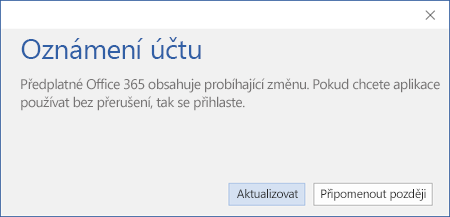
Office stáhne aktualizace na pozadí i v případě, že není spuštěný. V rámci tohoto procesu se odinstaluje stará verze Office.
Důležité informace: Pokud máte Office 2016 a v dialogovém okně Oznámení účtu je tlačítko Přihlásit se místo tlačítka Aktualizovat, postupujte podle pokynů v části Mám Office 2013.
Mám Office 2013
Pokud máte Office 2013, doporučujeme vám postupovat podle těchto pokynů. Nejdřív Office odinstalujte a potom nainstalujte verzi, která je součástí vašeho nového plánu.
-
Odinstalujte Office. Viz Odinstalace Office z počítače .
-
Nainstalujte Office podle pokynů v článku Instalace Office na PC nebo Mac.
Poznámka: Na stránce Office se můžou zobrazit možnosti pro instalaci Office 2016, Office 2013 nebo oboje. Závisí to na verzi Office, kterou vám správce zpřístupnil.
Nevím přesně, jakou verzi mám. Potřebuji pomoc se zjišťováním.
-
Spusťte aplikaci Word.
-
Přejděte na Soubor > Účet a pak vyhledejte číslo Verze v části Aktualizace Office.
Verze 15 je Office 2013 a Verze 16 je Office 2016.
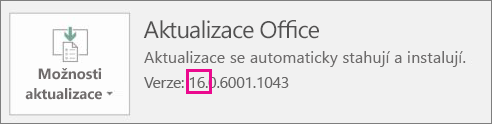
Krok 2: Nová instalace Skypu pro firmy
-
Přihlaste se k Microsoft 365 pomocí pracovního nebo školního účtu na https://admin.microsoft.com/home.
-
Na domovské Microsoft 365 portálu zvolte Nainstalovat Skype pro firmy a postupujte podle pokynů k instalaci.
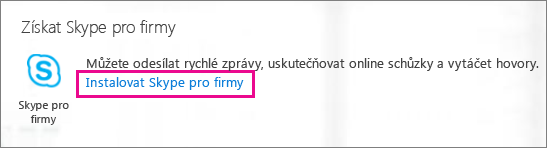
Pokud máte nějaké problémy s instalací Skype pro firmy z portálu, můžete si ho stáhnout tady, místo toho: https://support.microsoft.com/kb/3098207.
Podívejte se také na
Nemůžete najít aplikace Office ve Windows 10, Windows 8 nebo Windows 7?











